Windows 11 コンピューターに接続できるさまざまな Bluetooth デバイスがあります。 たとえば、いくつかのイヤフォンや Bluetooth スピーカーを追加できます。 キーボードを追加するオプションもあるので、リストはこれで終わりではありません。 テクノロジーに詳しくない人にとって、このプロセスは複雑に聞こえるかもしれませんが、一度に 1 つのステップに従ってみると、それほど複雑ではないことがわかります。
Bluetooth デバイスを Windows 11 に簡単に接続する方法
Windows 11 コンピューターにさまざまな Bluetooth デバイスを追加できます。 開始するには、Windows アイコンと設定アプリをクリックします。 [設定] を開いたら、左側にある [Bluetooth とデバイス] オプションをクリックします。 さまざまなオプションをクリックしてデバイスを接続できます。 上部にある [デバイスの追加] ボタンをタップまたはクリックするか、[デバイス] オプションの [デバイスの追加] ボタンをクリックします。 コンピュータで Bluetooth が有効になっていることを確認してください。 これを行うには、Windows キーと A キーを押してアクション センターを開きます。 [設定] に移動し、[Bluetooth とデバイス] をクリックすると、Bluetooth を有効にするオプションも表示されます。
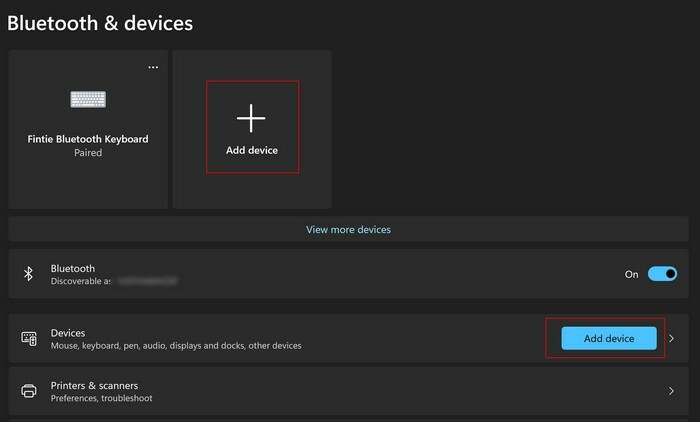
接続しようとしている Bluetooth デバイスがオンになっていることを確認し、Bluetooth キーボードなどの接続ボタンがある場合は、それもオンになります。 [デバイスの追加] ボタンをクリックし、上部の [Bluetooth] オプションをクリックすると、コンピュータがデバイスの検索を開始します。
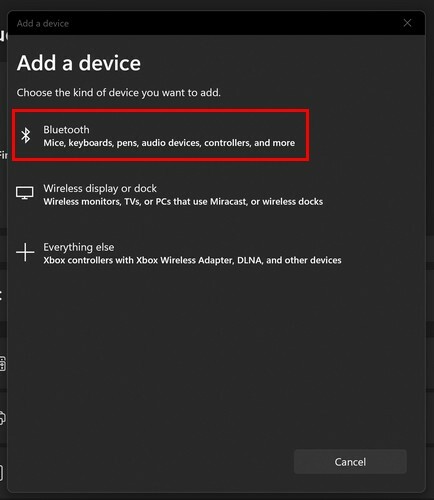
リストで見つけたらそれをクリックし、下部にある接続ボタンをクリックします。 Bluetooth デバイスの追加が完了したら、次のリンクに移動して、どれが接続されているかを確認できます。 設定 > Bluetooth とデバイス、[デバイスの追加] ボタンの左側に表示されます。 [デバイスの追加] ボタンの横にある右向きの矢印をクリックすることもできます。
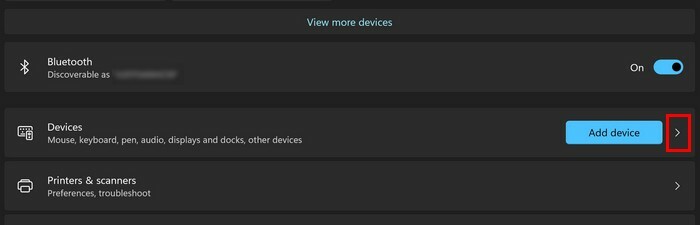
Windows 11 から Bluetooth デバイスを削除する方法
デバイスを接続したからといって、いつかそれを取り外さなければならないわけではありません。 良いニュースは、デバイスを追加するのと同じくらい簡単に削除できることです。 デバイスを削除するには、接続されているデバイスのリストに移動する必要があります。 に行くことでそれを行うことができます 設定 > Bluetooth とデバイス. 2 つのパスを選択すると、接続されているデバイスを確認できます。 上部にある接続されたオプションの点をクリックするか、[デバイスの追加] ボタンの右を指す矢印をクリックすることができます。
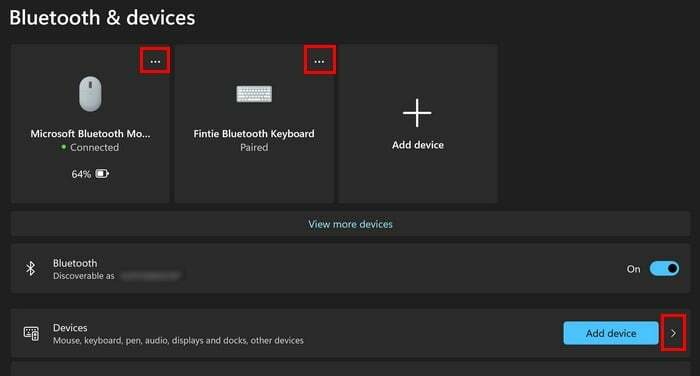
矢印をクリックすると、入力エリアにペアリングされたすべてのデバイスが表示されます。 各デバイスの右側にはドットがあり、そのドットをクリックすると、[デバイスの削除] オプションが表示されます。 それをクリックすると、デバイスは自動的に削除されます。 このリストには、接続されている Bluetooth デバイスのバッテリー残量も表示されます。 上の画像に示されているように、私の Microsoft Bluetooth マウスは 64% しかありませんでした。
参考文献
他にも Bluetooth に関するさまざまな記事がありますので、必要に応じて読み続けてください。 説明した記事をご覧ください Pixel watch で Bluetooth ヘッドフォンを使用する方法 と Bluetooth ヘッドフォンを Chromebook にペアリングする それも。 で、もし Bluetooth が機能しなくなります、それを修正するために使用できるいくつかの役立つヒントがあります。
結論
Bluetooth デバイスを使用すると、ケーブルを扱う必要がないので快適になります。 デバイスのバッテリー残量に注意する必要がありますが、利便性を考慮すると、それだけの価値があります。 また、デバイスをコンピュータにペアリングしたからといって、いつでも削除できるわけではありません。 デバイスをペアリングしたかどうかが不明な場合は、Windows 11 コンピューターが通知し、バッテリーの残量も通知します。 デバイスは何台追加しますか? 以下のコメント欄でご意見を共有してください。また、ソーシャル メディアで他の人と記事を共有することも忘れないでください。